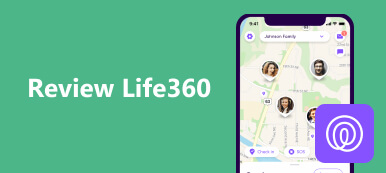Λόγω ανησυχιών σχετικά με το απόρρητο, οι πληροφορίες τοποθεσίας έχουν γίνει απαραίτητα δεδομένα σε υπολογιστές καθώς και σε κινητές συσκευές. Υπάρχουν πολλοί λόγοι για τους οποίους χρειάζεται λάβετε την τρέχουσα τοποθεσία σας. Για παράδειγμα, θέλετε να μοιραστείτε με τους φίλους σας πού βρίσκεστε αυτήν τη στιγμή. Οι κατασκευαστές έχουν κατανοήσει την ανάγκη και έχουν εισαγάγει τη σχετική λειτουργικότητα στις συσκευές τους. Αυτό το σεμινάριο σάς λέει πώς να λαμβάνετε σωστά τις πληροφορίες για συσκευές Windows, Mac, iOS και Android.
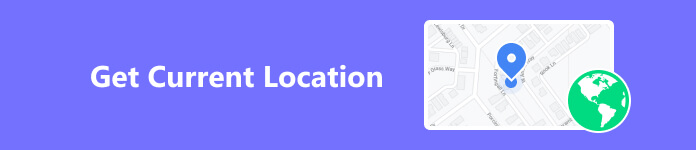
- Μέρος 1. Πώς να αποκτήσετε την τρέχουσα τοποθεσία σε Mac/PC
- Μέρος 2. Τρόπος εμφάνισης της τρέχουσας τοποθεσίας μου σε Android/iOS
- Μέρος 3. Πώς να αλλάξετε την τρέχουσα τοποθεσία μου στο iPhone
- Μέρος 4. Συχνές ερωτήσεις για την τρέχουσα τοποθεσία μου
Μέρος 1. Πώς να αποκτήσετε την τρέχουσα τοποθεσία σε Mac/PC
Πώς να αποκτήσετε την τρέχουσα τοποθεσία μου στα Windows 10
Μία από τις νέες δυνατότητες που πρόσθεσε η Microsoft στα Windows 10 είναι η υπηρεσία τοποθεσίας. Σε αντίθεση με τις κινητές συσκευές, οι υπολογιστές δεν διαθέτουν δυνατότητα GPS και οι περισσότεροι από αυτούς δεν έχουν την ικανότητα να επικοινωνούν με πύργους κινητής τηλεφωνίας. Ωστόσο, τα Windows 10 μπορούν να καταλάβουν πού βρίσκεται η τοποθεσία μου αυτήν τη στιγμή χρησιμοποιώντας τη θέση Wi-Fi και τη διεύθυνση IP. Σύμφωνα με την έρευνά μας, τα αποτελέσματα είναι τόσο ακριβή όσο το GPS.
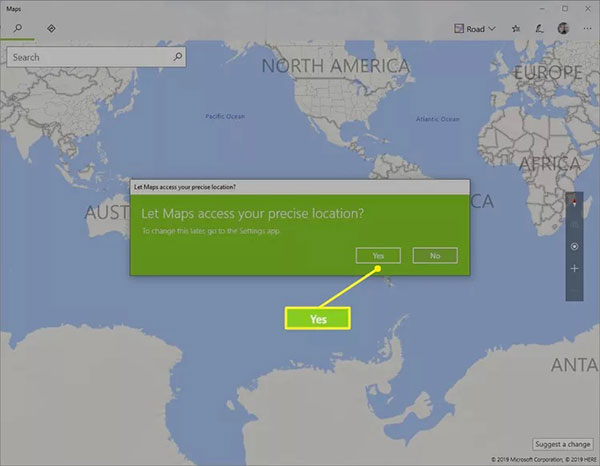
Βήμα 1 Ανοίξτε την ενσωματωμένη εφαρμογή Χάρτες στον υπολογιστή σας. Μπορείτε να το βρείτε από το Αρχική μενού στην κάτω αριστερή γωνία.
Βήμα 2 Όταν σας ζητηθεί να επιτρέψετε στους Χάρτες να γνωρίζουν την ακριβή τοποθεσία σας, πατήστε το Ναι κουμπί.
Βήμα 3 Στη συνέχεια, η τρέχουσα τοποθεσία σας θα επισημανθεί με έναν μικρό συμπαγή κύκλο στον χάρτη.
Note: Εκτός από τη λήψη της τρέχουσας τοποθεσίας στα Windows, μπορείτε να ελέγξετε το απόρρητο. μεταβείτε στο ρυθμίσεις πάνελ από το Αρχική μενού, επιλέξτε Προστασία προσωπικών δεδομένων, και μετά Τοποθεσία. Τώρα, μπορείτε να ορίσετε τις επιλογές ανάλογα με τις ανάγκες σας.
Ποια είναι η τρέχουσα διεύθυνση τοποθεσίας μου σε Mac
Η ενσωματωμένη εφαρμογή Apple Maps είναι ο ευκολότερος τρόπος για να μάθετε την τρέχουσα διεύθυνση τοποθεσίας σας σε υπολογιστές Mac. Επιπλέον, σας δίνει τη δυνατότητα να μοιράζεστε την τοποθεσία σας μέσω email, να μετράτε την απόσταση, να δημιουργείτε πλοήγηση και πολλά άλλα.
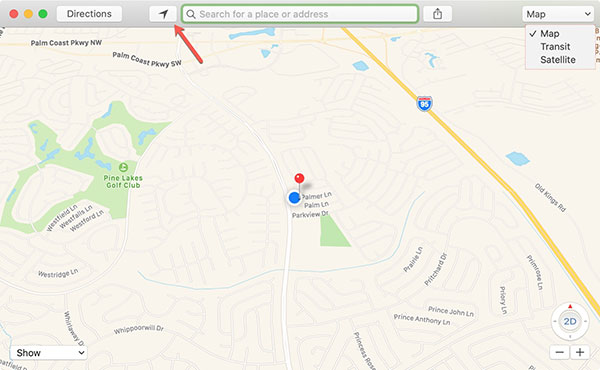
Βήμα 1 Πηγαίνετε στο Apple μενού, επιλέξτε Προτίμηση συστήματος, και επιλέξτε Ασφάλεια και προστασία προσωπικών δεδομένων.
Βήμα 2 Προχωρήστε στο Προστασία προσωπικών δεδομένων καρτέλα και επιλέξτε το πλαίσιο δίπλα στο Ενεργοποίηση των Υπηρεσιών τοποθεσίας. Στη συνέχεια, επιλέξτε το πλαίσιο ελέγχου δίπλα στην εφαρμογή Χάρτες στη λίστα.
Βήμα 3 Ανοίξτε την ενσωματωμένη εφαρμογή Χάρτες από το Εφαρμογές φάκελο και κάντε κλικ στο Εμφάνιση της τρέχουσας τοποθεσίας μου στη γραμμή εργαλείων.
Note: Για να μοιραστείτε την τρέχουσα τοποθεσία σας σε Mac, κάντε κλικ στο Κοινοποίηση εικονίδιο στην επάνω γραμμή εργαλείων και ακολουθήστε τις οδηγίες για να το ολοκληρώσετε.
Πώς να βρείτε την τρέχουσα τοποθεσία σε ένα πρόγραμμα περιήγησης
Εάν χρησιμοποιείτε Windows 7 ή παλαιότερη έκδοση ή η ενσωματωμένη υπηρεσία χαρτών δεν είναι διαθέσιμη, υπάρχουν διαδικτυακές εφαρμογές χαρτών τρίτων, όπως οι Χάρτες Google, οι Χάρτες Bing, το MapQuest και άλλα. Εμφανίζουν την τρέχουσα τοποθεσία σας χωρίς να εγκαταστήσετε τίποτα στο μηχάνημά σας. Χρησιμοποιούμε τους Χάρτες Google ως παράδειγμα εδώ.
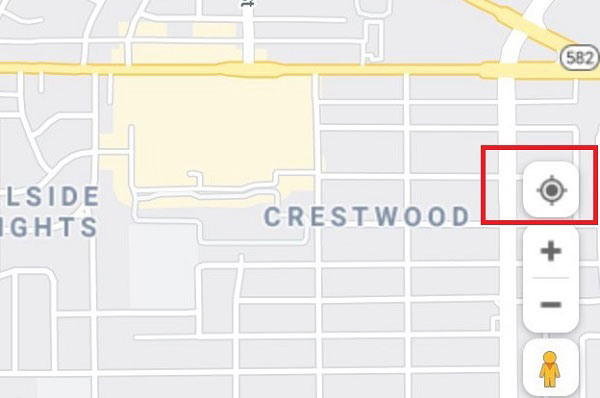
Βήμα 1 Για να δείτε την τοποθεσία σας τώρα στους Χάρτες Google στον υπολογιστή σας, ανοίξτε ένα πρόγραμμα περιήγησης ιστού και επισκεφτείτε τη διεύθυνση https://www.google.com/maps.
Βήμα 2 Στη συνέχεια, κάντε κλικ στο Τοποθεσία σας εικονίδιο στην κάτω δεξιά γωνία του χάρτη.
Βήμα 3 Την πρώτη φορά που λαμβάνετε την τρέχουσα τοποθεσία σας στους Χάρτες Google, ενδέχεται να σας ζητηθεί άδεια τοποθεσίας. Δώστε την άδεια και θα λάβετε τη διεύθυνση αμέσως.
Μέρος 2. Τρόπος εμφάνισης της τρέχουσας τοποθεσίας μου σε Android/iOS
Πώς να εμφανίσετε την τρέχουσα τοποθεσία μου στο Android
Δεν είναι πολύ δύσκολο να εμφανίσετε την τρέχουσα τοποθεσία σας σε τηλέφωνο ή tablet Android, εάν χρησιμοποιείτε μια κατάλληλη εφαρμογή χάρτη. Το Waze, για παράδειγμα, είναι μια εξαιρετική εφαρμογή χάρτη που κυκλοφόρησε από την Google. Είναι μια απλοποιημένη έκδοση των Χαρτών Google για εύρεση οδηγιών, μετακινήσεων και πλοήγησης σε συσκευές Android.
Βήμα 1 Εγκαταστήστε την εφαρμογή χάρτη στο τηλέφωνό σας Android από το Google Play Store.
Βήμα 2 Εκτελέστε την εφαρμογή Ρυθμίσεις στο τηλέφωνό σας Android, επιλέξτε Τοποθεσία ή σχετική επιλογή και ενεργοποιήστε Τοποθεσία Υπηρεσίες. Φροντίστε να ενεργοποιήσετε την εφαρμογή χάρτη στη λίστα.

Άκρο: Σε ορισμένες συσκευές Android, μπορείτε να βρείτε το Τοποθεσία επιλογή Προστασία προσωπικών δεδομένων στην εφαρμογή "Ρυθμίσεις".
Βήμα 3 Ξεκινήστε την εφαρμογή χάρτη από το συρτάρι εφαρμογών σας. Από προεπιλογή, θα πρέπει να εμφανίζει την τρέχουσα τοποθεσία σας ή την πιο πρόσφατη τοποθεσία που είναι διαθέσιμη απευθείας. Εάν όχι, πατήστε το Τοποθεσία σας.
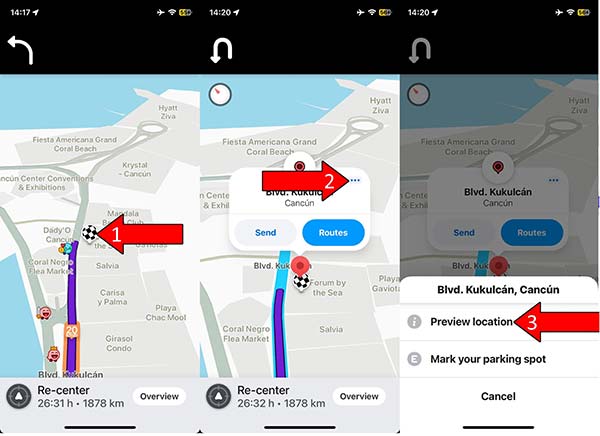
Πώς να αποκτήσετε την τρέχουσα τοποθεσία μου στο iPhone/iPad
Οι Χάρτες της Apple είναι προεγκατεστημένοι στις περισσότερες συσκευές iPhone και iPad. Με άλλα λόγια, δεν χρειάζεται να εγκαταστήσετε επιπλέον εφαρμογές για να λάβετε την τρέχουσα τοποθεσία σας στη συσκευή σας iOS. Ωστόσο, δεν λειτουργεί με τον τρόπο σε Mac. Αντί για Wi-Fi και διεύθυνση IP, οι Χάρτες της Apple σας εντοπίζουν με ακρίβεια χρησιμοποιώντας GPS.
Βήμα 1 Μεταβείτε στην εφαρμογή Ρυθμίσεις από την αρχική οθόνη, πατήστε Προστασία προσωπικών δεδομένων, και μετά Τοποθεσία Υπηρεσίες. Εναλλαγή Τοποθεσία Υπηρεσίες. Πατήστε Χάρτες στη λίστα από κάτω και επιλέξτε Κατά τη χρήση or Πάντοτε.

Βήμα 2 Επιστρέψτε στην αρχική σας οθόνη και εκτελέστε την εφαρμογή Apple Maps.
Βήμα 3 Στη συνέχεια, πατήστε το Τοποθεσία εικονίδιο στην επάνω δεξιά πλευρά για να εμφανίσετε ποια είναι η τοποθεσία σας αυτήν τη στιγμή.
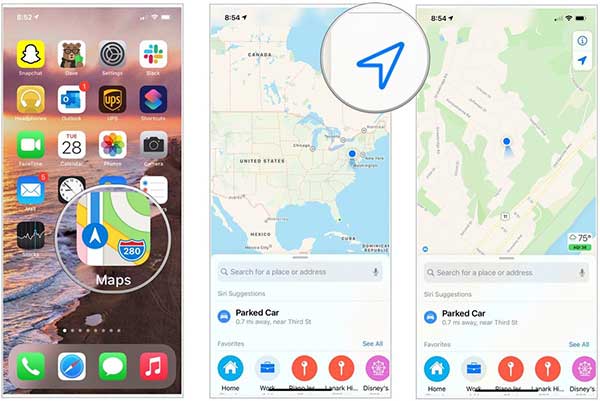
Πώς να διορθώσετε τη δυνατότητα λήψης της τρέχουσας τοποθεσίας μου σε Android/iOS
Μερικοί άνθρωποι ανέφεραν ότι η εφαρμογή χάρτη τους δεν εμφανίζει την τρέχουσα τοποθεσία τους στις κινητές συσκευές τους. Ευτυχώς, αυτό το ζήτημα μπορεί να επιλυθεί γρήγορα εάν ακολουθήσετε τις παρακάτω λύσεις μία προς μία.
Λύση 1: Επανεκκινήστε τη συσκευή σας
Η πιο εύκολη λύση για να διορθώσετε τη μη λήψη της τρέχουσας τοποθεσίας σας σε μια κινητή συσκευή είναι η επανεκκίνηση του τηλεφώνου σας. Η ενέργεια απελευθερώνει χώρο, κλείνει τις εφαρμογές στο παρασκήνιο και αφαιρεί τα δεδομένα της προσωρινής μνήμης. Στη συνέχεια, η εφαρμογή χάρτη λειτουργεί κανονικά.
Στο Android: Πάτα το Power κουμπί μέχρι να εμφανιστεί η οθόνη απενεργοποίησης. Παρακέντηση επανεκκίνηση και περιμένετε να κλείσει το τηλέφωνό σας και να ενεργοποιηθεί ξανά.

Στην iOS: Κρατήστε πατημένο το Πλευρά or Η Κορυφαία κουμπί για είσοδο στην οθόνη απενεργοποίησης. Μετακινήστε το ρυθμιστικό στη δεξιά πλευρά. Περιμένετε να γίνει μαύρη η οθόνη σας. Στη συνέχεια πατήστε παρατεταμένα το Πλευρά or Η Κορυφαία μέχρι να δείτε το λογότυπο της Apple.
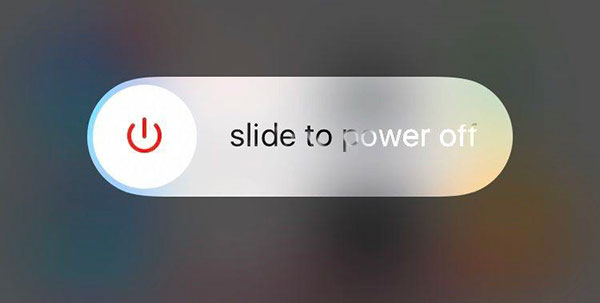
Λύση 2: Ενεργοποιήστε τις Υπηρεσίες τοποθεσίας
Η λειτουργία Υπηρεσίες τοποθεσίας είναι ενσωματωμένη στις περισσότερες συσκευές Android και iOS. Εάν απενεργοποιήσετε αυτήν τη λειτουργία ή τη ρυθμίσετε εσφαλμένα, η τρέχουσα τοποθεσία σας δεν θα εμφανίζεται στην εφαρμογή χάρτη σας.
Επομένως, ενεργοποιήστε Τοποθεσία Υπηρεσίες στο ρυθμίσεις Εφαρμογή όταν αντιμετωπίζετε το πρόβλημα και επιτρέψτε στην εφαρμογή χάρτη σας να έχει πρόσβαση στην τοποθεσία. Επιπλέον, φροντίστε να απενεργοποιήσετε το Λειτουργία πτήσης και ενεργοποιήστε το GPS και Wi-Fi στη συσκευή σας. Στη συνέχεια, δοκιμάστε ξανά την εφαρμογή χάρτη για να ελέγξετε αν λειτουργεί κανονικά.
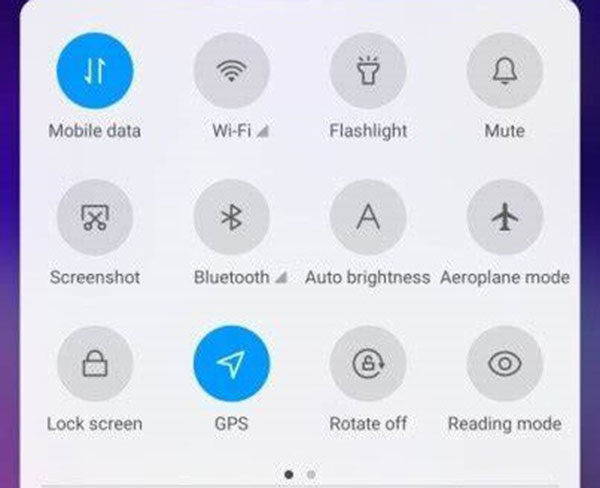
Λύση 3: Σωστή ημερομηνία και ώρα
Μια λανθασμένη ημερομηνία ή ώρα είναι ένας άλλος λόγος για τον οποίο η τρέχουσα τοποθεσία σας δεν εμφανίζεται στην εφαρμογή χάρτη σας. Οι πληροφορίες είναι απαραίτητες για την επικοινωνία με τους διακομιστές GPS. Επομένως, καλύτερα να τα διορθώσετε στο κινητό σας.
Στο Android: Ανοίξτε την εφαρμογή Ρυθμίσεις, μεταβείτε στο Γενική διαχείριση or σύστημα ή σχετική επιλογή, πατήστε Ημερομηνία και ώρα, και εναλλαγή και στα δύο Ρύθμιση ώρας αυτόματα και Ρύθμιση ζώνης ώρας αυτόματα.
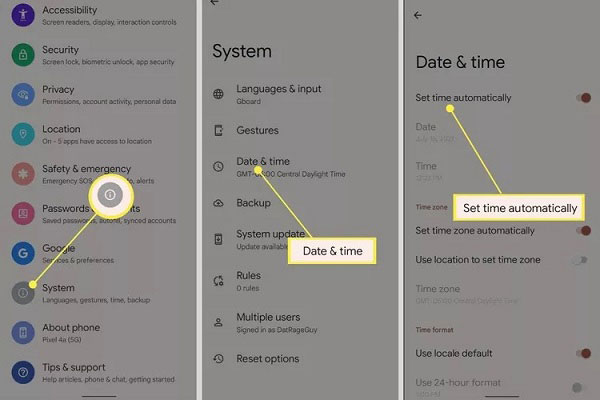
Στην iOS: Μεταβείτε στην εφαρμογή Ρυθμίσεις, πατήστε General, πατήστε Ημερομηνία ώρα, και ενεργοποιήστε Ορίστε αυτόματα.
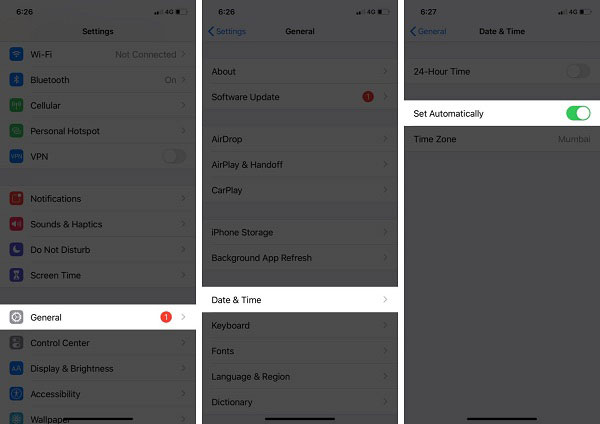
Στη συνέχεια, ανοίξτε ξανά την εφαρμογή χάρτη και η τρέχουσα τοποθεσία σας θα εμφανιστεί αμέσως.
Λύση 4: Επαναφορά ρυθμίσεων
Η ρύθμιση διένεξης είναι ένας άλλος λόγος για τον οποίο δεν μπορείτε να βρείτε την τρέχουσα τοποθεσία στο τηλέφωνο Android ή στη συσκευή iOS. Τα καλά νέα είναι ότι οι περισσότερες κινητές συσκευές σάς επιτρέπουν να επαναφέρετε συγκεκριμένες ρυθμίσεις χωρίς να διαγράφετε δεδομένα.
Στο Android: Παω σε Γενική διαχείριση στην εφαρμογή Ρυθμίσεις, πατήστε Επαναφορά, και επιλέξτε Επαναφορά όλων των ρυθμίσεων. Στη συνέχεια, ακολουθήστε τις οδηγίες για να ολοκληρώσετε την εργασία.
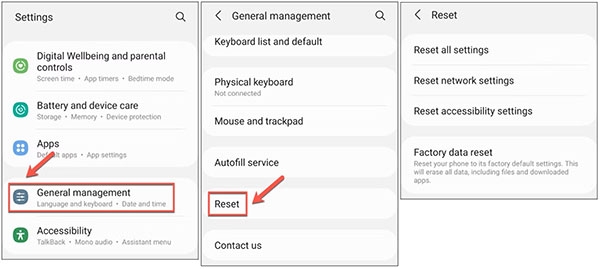
Στην iOS: Παω σε General στην εφαρμογή Ρυθμίσεις, πατήστε Μεταφορά ή Επαναφορά iPhone ή Επαναφορά, και επιλέξτε Επαναφορά τοποθεσίας και απορρήτου. Εισαγάγετε τον κωδικό πρόσβασής σας και πατήστε Επαναφορά ρυθμίσεων πάλι.
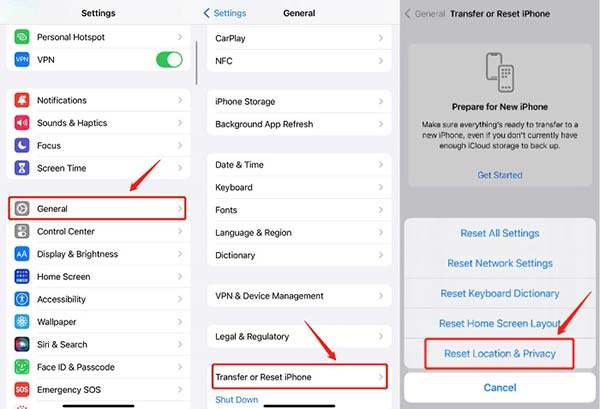
Αφού επαναφέρετε τις ρυθμίσεις στην κινητή συσκευή σας, μπορείτε να ακολουθήσετε τα παραπάνω βήματα για να λάβετε γρήγορα την τρέχουσα τοποθεσία σας στην εφαρμογή χάρτη στη συσκευή σας Android ή iOS.
Μέρος 3. Πώς να αλλάξετε την τρέχουσα τοποθεσία μου στο iPhone
Όπως αναφέρθηκε προηγουμένως, η τρέχουσα τοποθεσία σας είναι ένα είδος απορρήτου. Είναι λογικό ότι πολλοί άνθρωποι δεν επιθυμούν να μοιραστούν την τρέχουσα τοποθεσία τους με εμπόρους, εταιρείες ή κάποιον άλλο. Το νέο πρόβλημα είναι ότι επίσημα δεν μπορείτε να αλλάξετε την τρέχουσα τοποθεσία σας σε συσκευές iOS. Από αυτό το σημείο, προτείνουμε Apeaksoft iPhone Location Changer. Σας βοηθά να τροποποιήσετε την τοποθεσία σας στο iPhone και να δημιουργήσετε εύκολα ψεύτικες τοποθεσίες ή διαδρομές.

4,000,000 + Λήψεις
Αλλάξτε την τρέχουσα τοποθεσία σας στο iPhone σας εύκολα.
Δημιουργήστε ψεύτικες τοποθεσίες και διευθύνσεις.
Κάντε ψεύτικες διαδρομές για διάφορους σκοπούς.
Διατίθεται σε ένα ευρύ φάσμα συσκευών iOS.
Ακολουθούν τα βήματα για να αλλάξετε την τρέχουσα τοποθεσία στο iPhone σας:
Βήμα 1Συνδεθείτε στο iPhone σας
Εκκινήστε το καλύτερο πρόγραμμα αλλαγής τοποθεσίας iPhone αφού το εγκαταστήσετε στον υπολογιστή σας. Υπάρχει μια άλλη έκδοση για Mac. Στη συνέχεια, συνδέστε τη συσκευή σας iOS στο ίδιο μηχάνημα με ένα καλώδιο Lightning. Γυρίστε στο λογισμικό και κάντε κλικ στο Αρχική κουμπί για να εντοπίσετε τη συσκευή σας.

Βήμα 2Επιλέξτε μια λειτουργία
Στη συνέχεια, θα μεταφερθείτε στην κύρια διεπαφή με τέσσερις επιλογές. Για να αλλάξετε την τρέχουσα τοποθεσία σας, επιλέξτε Τροποποίηση τοποθεσίας. Εάν θέλετε να δημιουργήσετε ψεύτικες διαδρομές για παιχνίδια για κινητά και άλλους σκοπούς, επιλέξτε Λειτουργία μίας στάσης, Λειτουργία πολλαπλών στάσεων, ή Λειτουργία Joystick Αντιθέτως.

Βήμα 3Αλλαγή τοποθεσίας iPhone
Από προεπιλογή, ο χάρτης δείχνει πού βρίσκεται η τρέχουσα τοποθεσία σας. Εάν έχετε την επιθυμητή διεύθυνση, πληκτρολογήστε την στο πλαίσιο στο Τροποποίηση τοποθεσίας διαλόγου και κάντε κλικ στο Επιβεβαίωση Τροποποίηση να το αλλάξω αμέσως.
Ή μπορείτε να κάνετε κλικ στον προορισμό-στόχο στο χάρτη. Στη συνέχεια, το λογισμικό θα σας πει τη διεύθυνση εξαγωγής. Για να επιβεβαιώσετε τις αλλαγές, κάντε κλικ στο Μετακίνηση σε κουμπί στο αναδυόμενο παράθυρο διαλόγου.

Note: Για να μάθετε το ιστορικό τοποθεσίας, κάντε κλικ στο Διαχείριση Ιστορικού κουμπί για το Τροποποίηση Διάλογος τοποθεσίας.
Περαιτέρω ανάγνωση:Μέρος 4. Συχνές ερωτήσεις για την τρέχουσα τοποθεσία μου
Μπορώ να παρακολουθήσω την τοποθεσία του τηλεφώνου κάποιου άλλου;
Η απάντηση εξαρτάται από την κατάστασή σας. Εάν ο κάτοχος του τηλεφώνου έχει μοιραστεί την τοποθεσία του μαζί σας μέσω των Χαρτών Google, των Χαρτών Apple και άλλων, μπορείτε να παρακολουθείτε την τοποθεσία που βρίσκεται. Αυτό μπορεί να λειτουργήσει τόσο σε συσκευές Android όσο και σε iOS.
Πρέπει να είναι ενεργοποιημένες ή απενεργοποιημένες οι υπηρεσίες τοποθεσίας μου;
Η λειτουργία Υπηρεσίες τοποθεσίας είναι χρήσιμη στις κινητές συσκευές μας. Εάν θέλετε να μάθετε τον τοπικό καιρό, για παράδειγμα, πρέπει να ενεργοποιήσετε τη λειτουργία. Ωστόσο, ορισμένοι το απενεργοποιούν για να προστατεύσουν το απόρρητό τους. Στην πραγματικότητα, μπορείτε να ορίσετε τα δικαιώματα για κάθε εφαρμογή στις Υπηρεσίες τοποθεσίας.
Τι συμβαίνει εάν απενεργοποιήσετε τις υπηρεσίες τοποθεσίας;
Εάν απενεργοποιήσετε τις Υπηρεσίες τοποθεσίας στην κινητή συσκευή σας, δεν μπορείτε να χρησιμοποιήσετε εφαρμογές και υπηρεσίες που βασίζονται στην τοποθεσία, όπως π.χ Βρείτε το My, καιρός, Google Maps, Apple Maps, κ.λπ. Επιπλέον, δεν μπορείτε να μοιραστείτε την τρέχουσα τοποθεσία σας με τους φίλους σας.
Συμπέρασμα
Με βάση το παραπάνω σεμινάριο, θα πρέπει να καταλάβετε πώς να το κάνετε λάβετε την τρέχουσα τοποθεσία σας γρήγορα στις συσκευές σας Windows, Mac, iOS και Android. Σε έναν υπολογιστή, πρέπει να συνδέσετε το μηχάνημά σας σε σύνδεση στο διαδίκτυο για να λάβετε τις πληροφορίες τοποθεσίας σε μια υπηρεσία χάρτη. Για κινητές συσκευές, πρέπει να ενεργοποιήσετε τις Υπηρεσίες τοποθεσίας, το GPS και το Wi-Fi. Το Apeaksoft iPhone Location Changer είναι ο ευκολότερος τρόπος για να αλλάξετε την τοποθεσία σας σε iPhone ή iPad. Περισσότερες ερωτήσεις? Παρακαλώ σημειώστε τα παρακάτω.